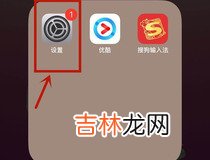
文章插图
1、首先在我们的手机桌面上找到设置并点击它 。
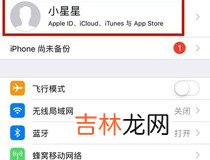
文章插图
2、然后点击个人头像 。
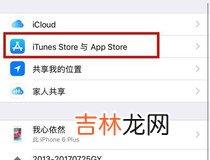
文章插图
3、接着点击iTunes store与APPstore 。
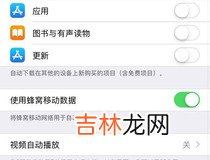
文章插图
4、然后点击我们的Apple id 。
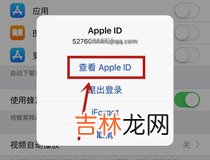
文章插图
5、接着点击查看Apple id 。
【苹果手机被扣费怎么退 苹果手机被扣费退款流程】
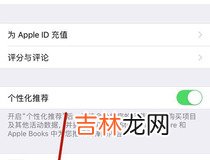
文章插图
6、然后点击购买记录 。

文章插图
7、接着点击一个付款记录 。
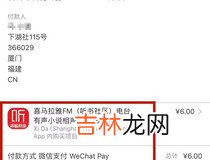
文章插图
8、然后点击这个付款记录 。

文章插图
9、接着点击报告问题 。
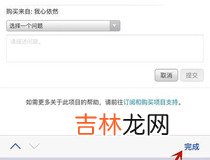
文章插图
10、然后选择我要申请退款并点击完成 。
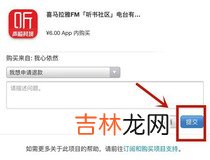
文章插图
11、最后点击提交就可以了 。
标签:苹果手机怎么退款流程
经验总结扩展阅读
- 华为手机相册删除找回要收费吗 该怎么找回呢
- 手机通话记录删除了怎么恢复 手机通话记录删除了恢复的方法
- 手机上怎么下载推特 手机下载推特的方法
- 充不进电怎么办苹果手机 是什么原因造成的
- 5g手机是什么意思 5g手机的解释
- 手机多张照片导入电脑步骤 图片存到电脑的流程
- oppo手机垃圾删除技巧 给大家解释一下
- 华为手机充不进电解决方法 问题在 次
- 手机进水开不了机了怎么办 要怎么解决
- 如何戒掉手机瘾 这几点大有帮助



















